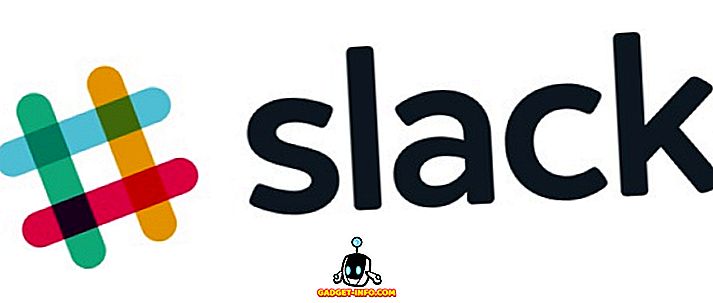あなたがAppleユーザーなら、あなたは間違いなくiCloudアカウントを持っている。 結局のところ、それはすべての栄光の中でアップルのエコシステムを体験する唯一の方法です。 しかし、最近、iCloudはハッカーのお気に入りのターゲットの1つになりました。 不正アクセスやiCloudアカウントの使用を防ぐことが、まさにApple(および他のすべての企業)が強力なパスワードの作成を推奨する理由です。 しかし、パスワードを破ることができない限り、パスワードはあなたを保護することしかできません。 通常のユーザーにとって、非常に予測不可能なパスワードを設定することはそれほど便利ではありません。 彼ら自身がそれを忘れるとどうなりますか? そのため、iCloudアカウントのセキュリティを強化するために、Appleはユーザーに2要素認証の使用を許可しています。
二要素認証を使用する理由
2段階認証は、基本的にあなたのパスワードの後にセキュリティのもう一つの層を加えます。 これは、誰かがあなたのパスワードを持っていても、まだアクセスを許可する必要があることを意味しているので便利です。 iCloudでは、これはユーザがアクセスを許可するかどうかを尋ねる警告をユーザの電話に送信することによって行われます。 アクセスを「許可」することにした場合、6桁のコードが表示されます。 このコードは、iCloudにアクセスしようとしているマシン上で入力する必要があり、その場合に限り、iCloudはアクセスを許可します。 それで、 あなたがあなたのApple IDのために2段階認証を可能にしたいならば、あなたがそれをそうすることができる方法はここにある:
iCloudでTwo Factor認証を有効にする
2要素認証を有効にする前に、Apple IDを使用しているサードパーティ製のアプリはすべてログアウトされ、それぞれにアプリ固有のパスワードを使用してログインする必要があることを知っておく必要があります。 これについては後で説明します。 まず、Apple IDで2段階認証プロセスを有効にする方法について説明しましょう。
1. Macを使う
El Capitan以降を実行しているMacをお持ちの場合は、以下の手順に従って、Apple IDに2要素認証を設定できます。
- 「 システム環境設定 - > iCloud - >アカウントの詳細 」に進んでください 。

- iCloudアカウントのパスワードを入力するように求められます 。 それが済んだら、アカウント管理ページに移動します。

- ここで、 「セキュリティ」と書かれているタブをクリックしてください。 下部に「 Two Factor Authentication 」と表示されたら、「 Set Two Two Factor Authentication 」というボタンをクリックします。

- 表示されたダイアログボックスで、[ 続行 ]をクリックします。

プロンプトに従って Macに2要素認証を設定してください。 今、あなたや他の誰かがあなたのiCloudアカウントにログインしようとするときはいつでも、あなたはあなたがアクセスを許可したいかどうか尋ねるあなたのMac上でプロンプトを得るでしょう。 「はい」を選択すると、iCloudにアクセスするために他のマシンに入力する必要がある6桁のパスコードが表示されます。 これにより、他の誰かがあなたのパスワードを持っていたとしても、あなたがそれを知らず、そして明示的にそれを承認しない限り、彼らはあなたのiCloudアカウントにアクセスすることができません。
2. iPhoneを使う
iOS 9以降を実行しているiPhone、iPad、またはiPod Touchをお持ちの場合は、次の手順に従って、Apple IDの2要素認証を設定できます。
- iPhoneの場合は、「 設定 」 - > 「 iCloud 」の順に選択します。 ここで、あなたのApple IDをタップしてください。

- 「 パスワードとセキュリティ 」をタップしてから、「 Two-Factor認証を有効にする」をタップします。

それから、あなたは単にあなたのiPhoneを使って二要素認証を設定するために、プロンプトに従うことができます。 これは間違いなくあなたのiCloudアカウントへの不正アクセスを防ぐのに役立ちます、そして誰かがあなたのiCloudアカウントにサインインする時はいつでもあなたはあなたがアクセスを許可するかどうかを決めるように求められます。
アプリ固有のパスワードを生成する
[電子メールで保護された] IDを持つiCloudメールを使用しているとします。 Apple IDで2段階認証を有効にすると、iCloudのメールアカウントはメールクライアントから自動的にログアウトされます。 サインインするために、あなたはあなたのiCloudパスワードを使うことはできません。 2要素認証を有効にしたので、自分の知らないうちにiCloudデータにアクセスしている不正なアプリケーションが存在しないようにするために、すべてのアプリケーションに対してアプリケーション固有のパスワードを生成する必要があります。
iCloudでアプリ固有のパスワードを生成するには、以下の手順に従ってください。
1.ブラウザで、Apple IDページに移動して、自分のApple IDでログインします。
2. [ セキュリティ]までスクロールし、[ アプリ固有のパスワード ]の下にある[パスワードの生成]をクリックします。

3.パスワードを作成しているアプリのラベルを入力するように求められます。 これは、パスワードを生成したアプリを確認できるようにするためです。

それが済むと、生成されたパスワードが表示されます。 認証するサードパーティのアプリにログインするには、このパスワードを使用する必要があります。
iCloudアカウントでTwo Factor認証を使用する
iCloudアカウントで2要素認証を使用すると、間違いなくはるかに安全になります。 自分のiCloudアカウントにアクセスしようとする人は、許可することを選択しない限り、アクセスすることはできません。また、6桁の確認ピンを共有することもできません。 これにより、誰かがあなたのiCloudアカウントに入る可能性が劇的に減少します。 ただし、強力なパスワードを設定し、時々変更してください。